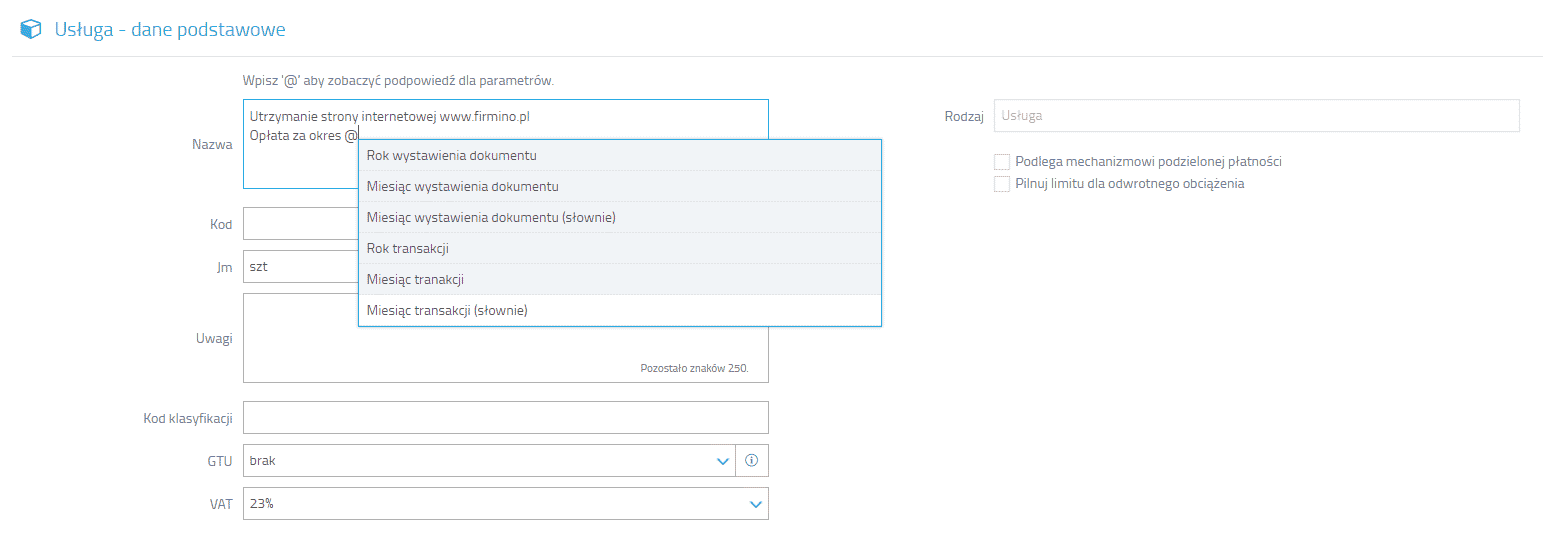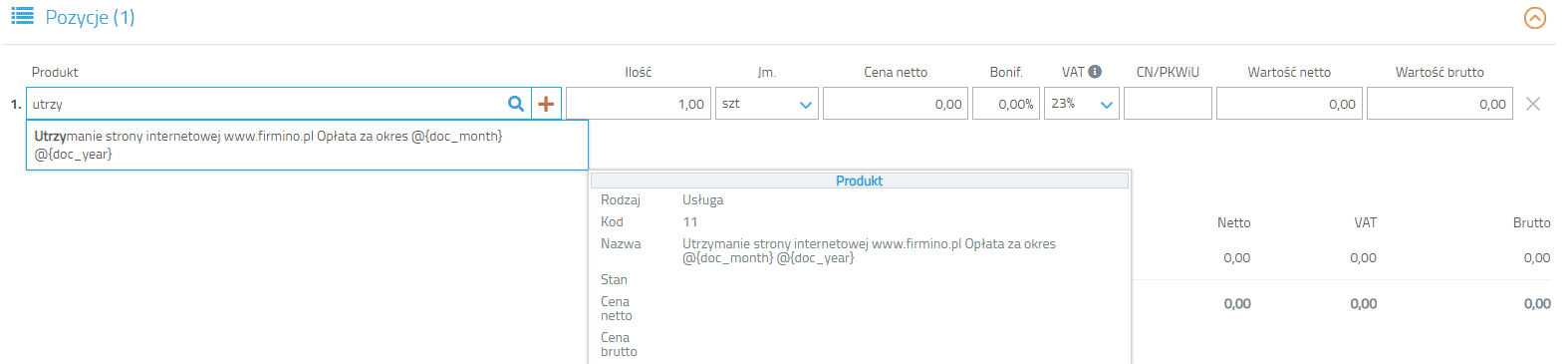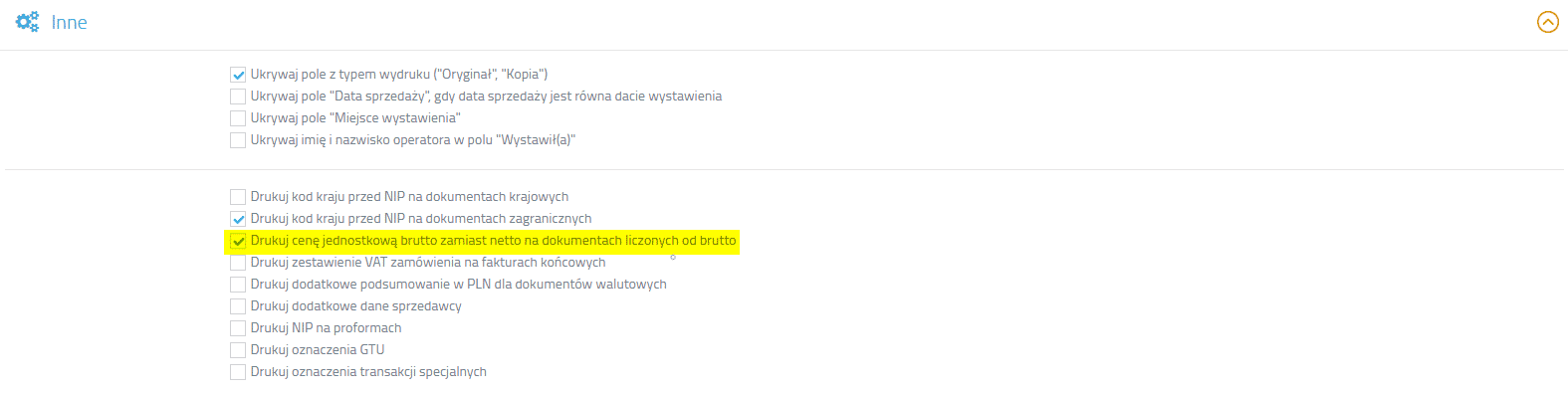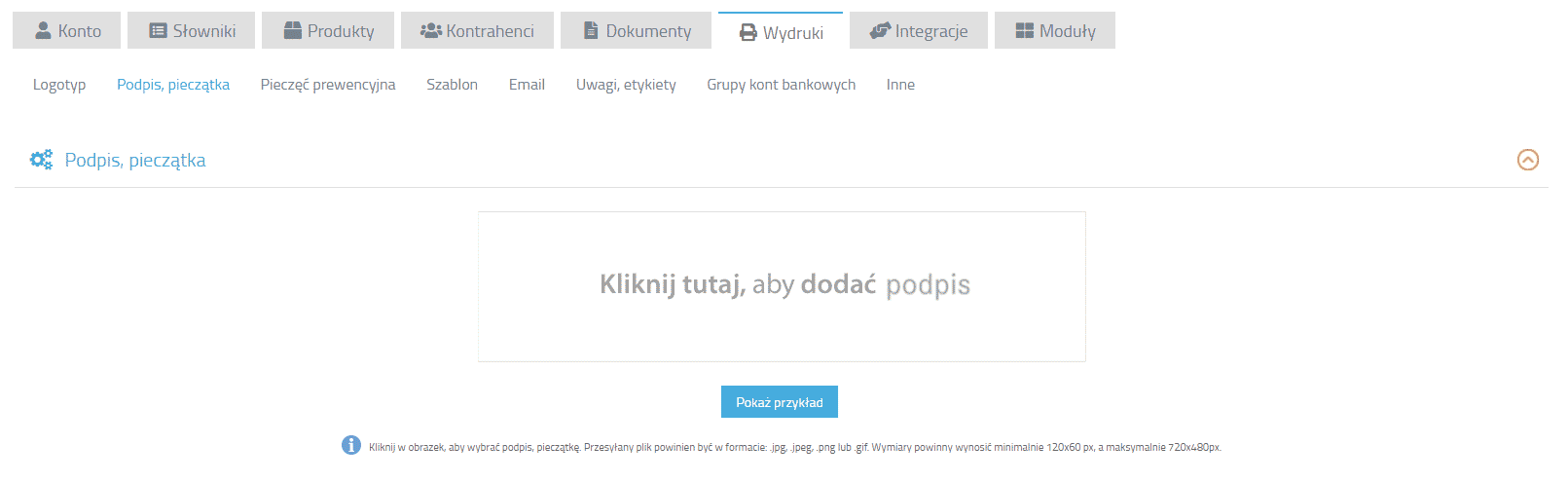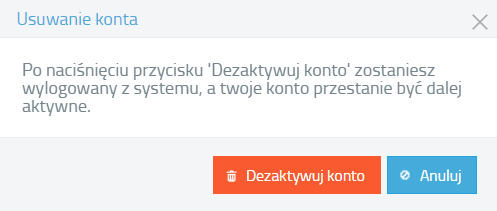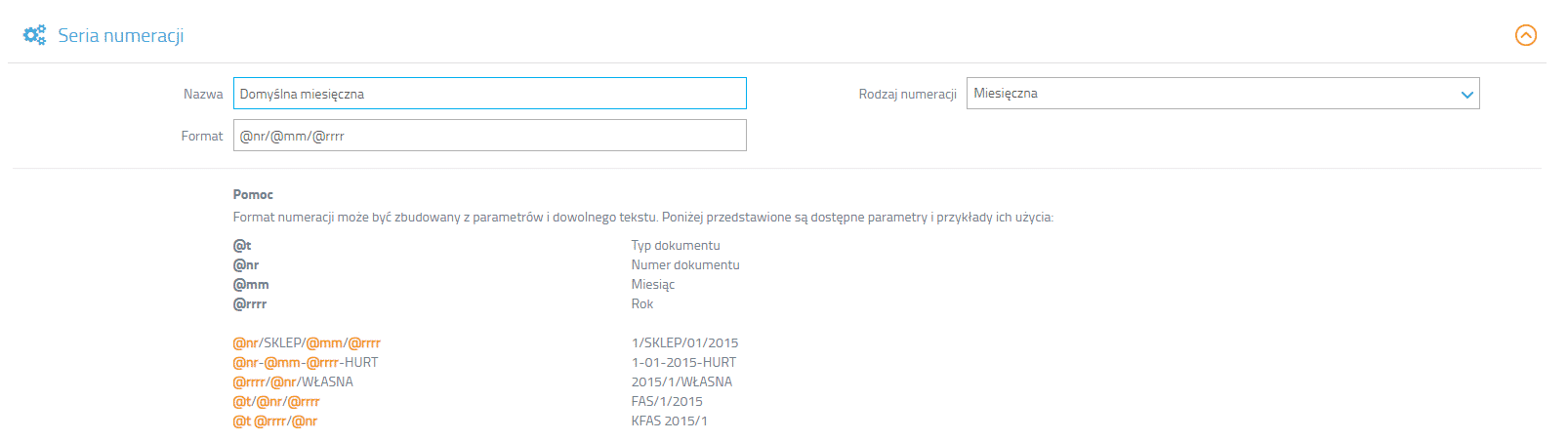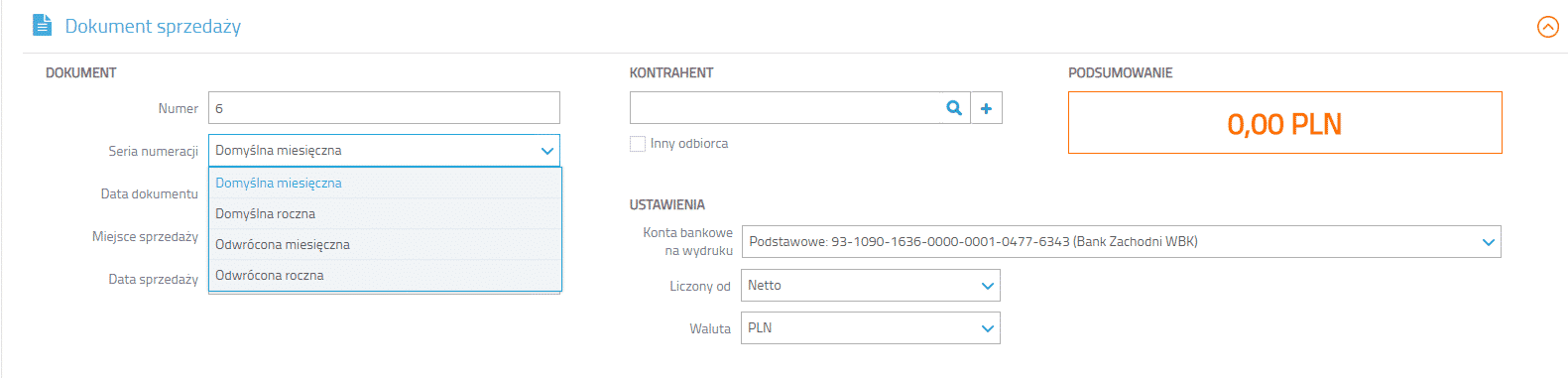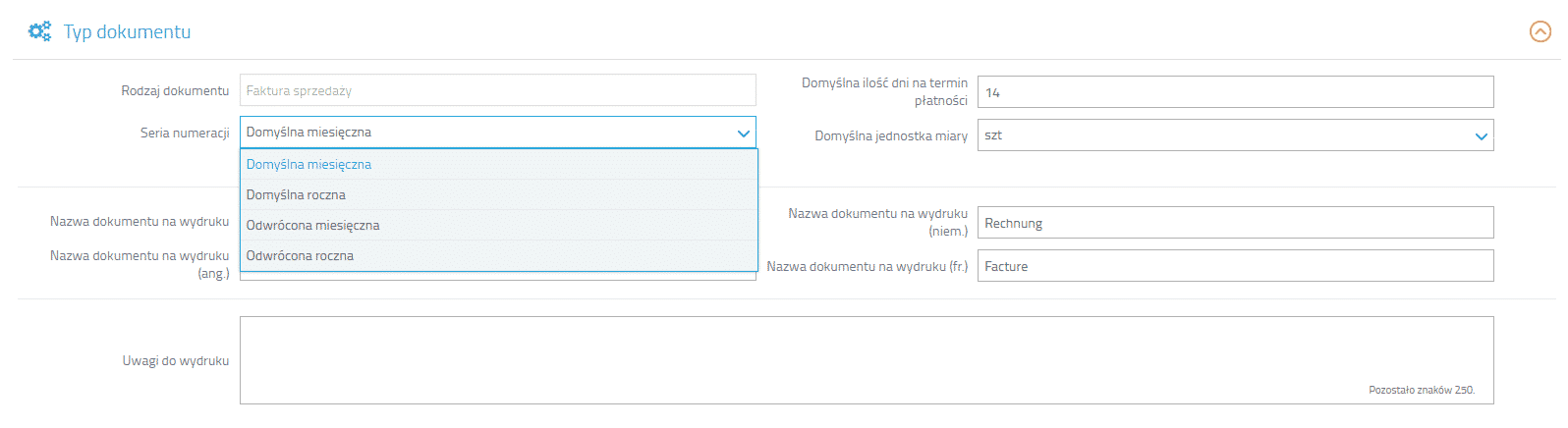Zmienne (miesiąc, rok) w nazwie pozycji na fakturze
Zmienne (miesiąc, rok) w nazwie pozycji na fakturze
Streamsoft Firmino umożliwia posługiwanie się zmiennymi parametrami „miesiąc”, „rok” w nazwach kartotek. Wystarczy utworzyć kartotekę ze wzorcem pozycji, a odpowiednie dane będą drukowały się w pozycji na fakturze.
Przykład
Załóżmy, że zajmujemy się utrzymaniem stron internetowych i pobieramy stałą miesięczną opłatę, a fakturę wystawiamy na koniec miesiąca.
W pierwszym kroku należy utworzyć odpowiednią kartotekę. Wchodzimy do zakładki „Magazyn” → „Produkty” i wybieramy opcję „Dodaj usługę” i wypełniamy formularz. W polu nazwa wprowadzając znak @ podpowiedzą nam się parametry jakie możemy wykorzystać.
Do wyboru mamy:
- Rok wystawienia dokumentu
- Miesiąc wystawienia dokumentu
- Miesiąc wystawienia dokumentu (słownie)
- Rok transakcji
- Miesiąc transakcji
- Miesiąc transakcji (słownie)
W naszym przypadku chcemy, aby w nazwie pozycji na fakturze był miesiąc i rok wystawienia dokumentu. W tym celu, przy użyciu „@„, wybieramy parametry „Miesiąc wystawienia dokumentu” i „Rok wystawienia dokumentu”.
W rezultacie nasza kartoteka będzie miała nazwę: „Utrzymanie strony internetowej www.firmino.pl opłata za okres @{doc_month_name} @{doc_year}”.
W kolejnym kroku wystawiamy fakturę, wykorzystując utworzoną kartotekę.
Na wydruku będzie wyglądało to następująco:
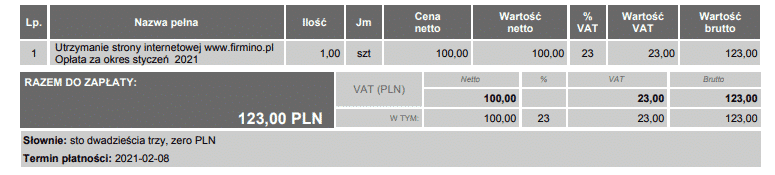
Dodatkowo, jeżeli kwota jest stała, a fakturę wystawiamy regularnie, możemy skorzystać z funkcji faktur cyklicznych i ustawić automat, który będzie w określonym czasie sam wystawiał i wysyłał fakturę do naszego kontrahenta.
Czy artykuł był pomocny?
Usunięcie konta
Usunięcie konta
Aby usunąć swoje konto w systemie Streamsoft Firmino, postępuj zgodnie z poniższą instrukcją:
1. Przejdź do zakładki „Ustawienia”.
2. Następnie wybierz „Konto w Firmino”.

3. Kliknij link „Dezaktywuj konto”.
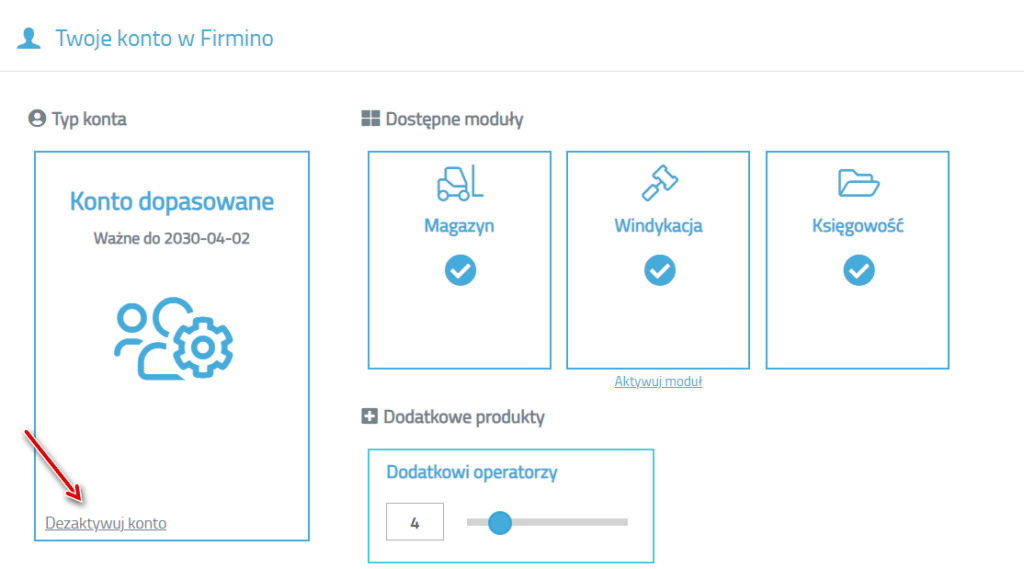
4. Pojawi się okno dialogowe wymagające potwierdzenia usunięcia konta.
Pamiętaj, że po usunięciu konta wszystkie Twoje dane zostaną trwale usunięte z systemu Streamsoft Firmino i nie będzie można ich odzyskać.
Czy artykuł był pomocny?
Zmiana hasła
Zmiana hasła
W celu zmiany hasła dostępu do konta w serwisie Firmino, przechodzimy do zakładki „Ustawienia” → „Operatorzy”, gdzie wybieramy użytkownika. Następnie klikamy w opcję „Zmień hasło”.
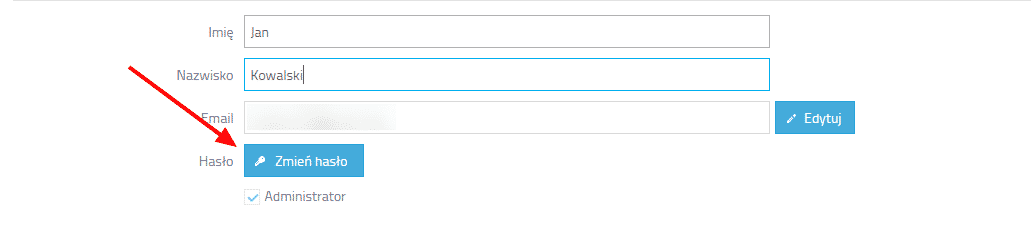
W oknie, które się pojawi wprowadzamy stare hasło i podajemy nowe hasło. Zapisujemy. Gotowe!
Czy artykuł był pomocny?
Dodatkowe firmy
Dodatkowe firmy
Streamsoft Firmino umożliwia zarządzanie kilkoma firmami z poziomu jednego logowania.
Funkcjonalność dostępna jest w ramach Konta Podstawowego. Koszt każdej dodatkowej firmy to 4.80 zł netto / m-c (przy płatności rocznej).
Jak wykupić dodatkową firmę?
Aby wykupić dostęp dla nowego użytkownika, należy przejść do zakładki Ustawienia → Konto → Twoje konto w Firmino i w koszyku przesunąć suwak na potrzebną ilość firm.
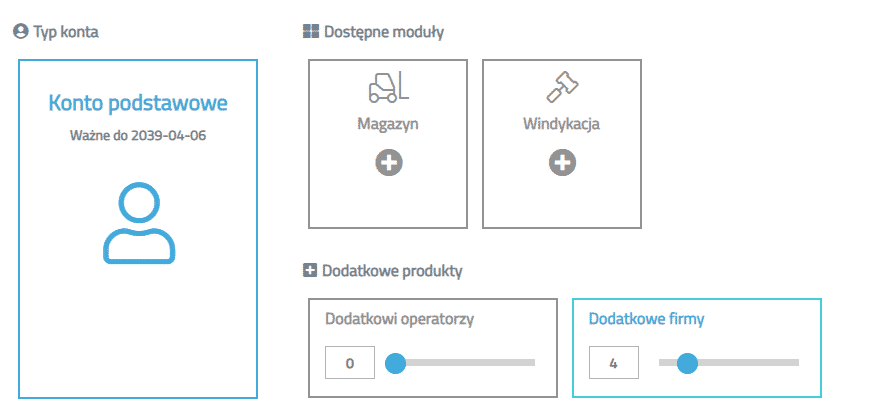
Płatności możemy dokonać Do daty ważności konta (wtedy zapłacimy tylko za dodane firmy).
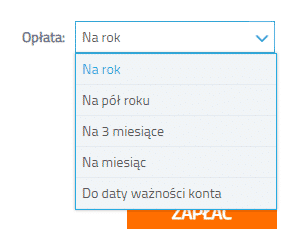
Jak dodać firmę
Aby dodać firmę, po dokonaniu płatności należy przejść do zakładki Ustawienia → Konto → Dane firm i wybrać opcję Dodaj firmę.
Następnie uzupełniamy dane firmy i zapisujemy. Po dodaniu nowej firmy w górnej belce systemu pojawi się opcja umożliwiająca przełączanie pomiędzy posiadanymi firmami.
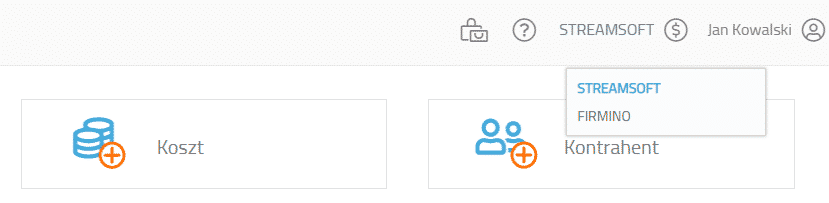
Czy artykuł był pomocny?
Dodatkowi użytkownicy
Dodatkowi użytkownicy
Streamsoft Firmino umożliwia tworzenie dowolnej liczby dodatkowych użytkowników, z ściśle określonym zakresem uprawnień, w ramach wybranej firmy.
Funkcjonalność dostępna jest w ramach Konta Podstawowego. Koszt każdego dodatkowego użytkownika 4.80 zł netto / m-c (przy płatności rocznej).
Jak wykupić kolejnego użytkownika ?
Aby wykupić dostęp dla nowego użytkownika, należy przejść do zakładki Ustawienia → Konto → Twoje konto w Firmino i w koszyku przesunąć suwak na potrzebną ilość logowań.
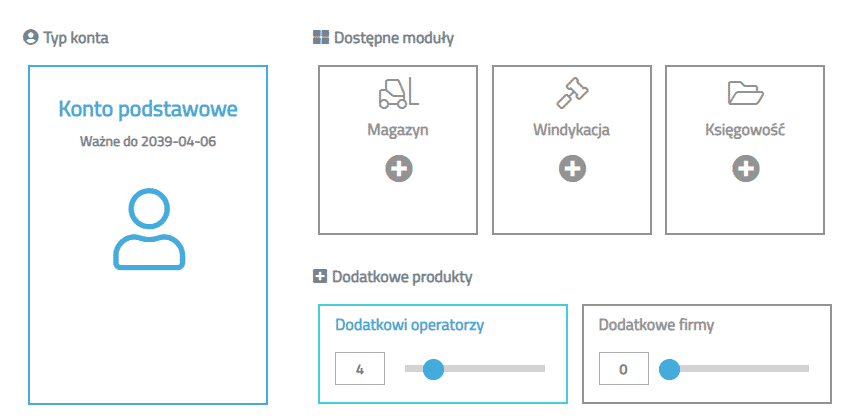
Płatności możemy dokonać Do daty ważności konta (wtedy zapłacimy tylko za użytkowników).
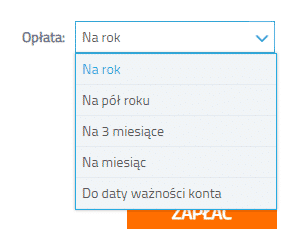
Jak dodać użytkownika
Aby dodać kolejnego użytkownika, po dokonaniu płatności, wystarczy wejść do zakładki Ustawienia → Konto → Operatorzy i wybrać opcję Dodaj operatora. Następnie podajemy dane operatora (imię i nazwisko, adres e-mail).
W kolejnym kroku określamy zakres uprawnień i firmy do jakich może mieć dostęp nowy użytkownik. Po zapisaniu zmian, system wyśle nowemu użytkownikowi mail z danymi do logowania.
Czy artykuł był pomocny?
Seria numeracji faktur
Seria numeracji faktur
Dodanie nowej serii numeracji
W celu dodania nowej serii numeracji należy przejść do zakładki Ustawienia → Dokumenty → Serie numeracji i wybrać opcję Dodaj serie numeracji.
W oknie edycyjnym:
- Podajemy nazwę nowej serii numeracji,
- określamy typ numeracji (miesięczna/roczna),
- wprowadzamy format numeracji, za pomocą dostępnych parametrów i zapisujemy zmiany.
Czy artykuł był pomocny?
IBAN i SWIFT na fakturze
IBAN i SWIFT na fakturze
W celu dodania na wydruku faktury numeru IBAN i kodu SWIFT, należy wejść w Ustawienia → Wydruki → Grupy kont bankowych i utworzyć nową grupę kont bankowych lub edytować już istniejącą.
W oknie edycyjnym grup kont bankowych, możemy dodać nowe konto.
Następnie, zmieniamy typ z NRB na „Inny”, w polu „Nazwa” wpisujemy kod SWIFT, a w polu numer kod IBAN wraz z numerem konta i zapisujemy.
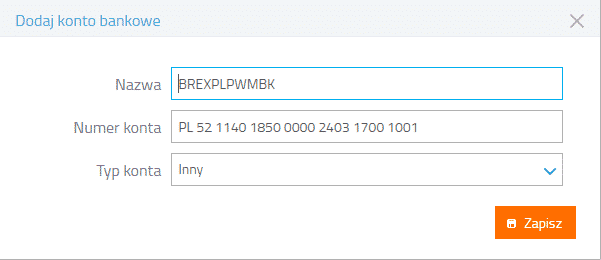
Zapisaną grupę kont bankowych wybieramy w formularzu dokumentu:
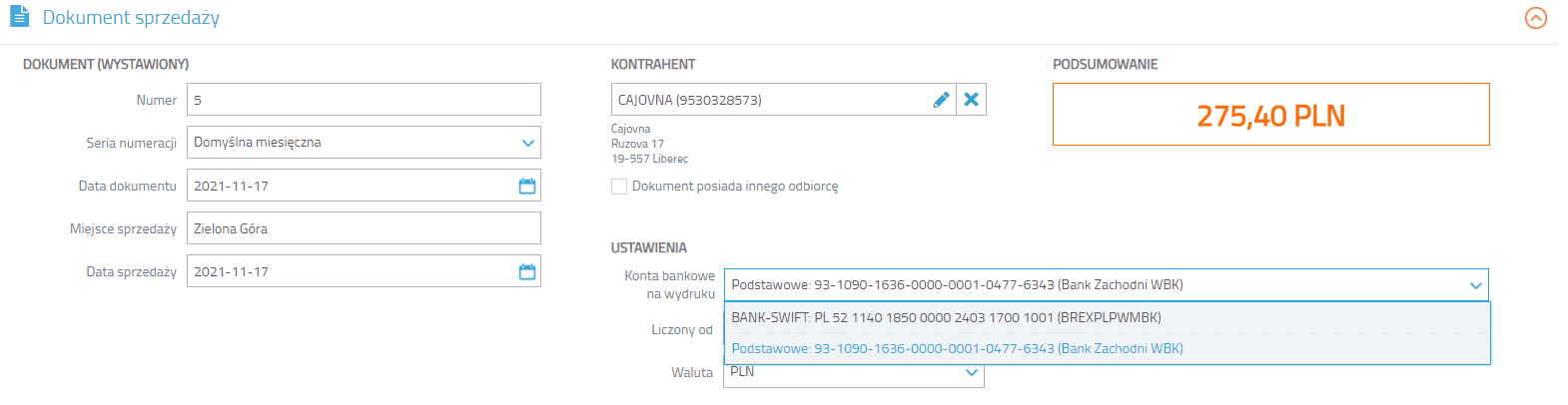
Na wydruku będzie wyglądało to następująco
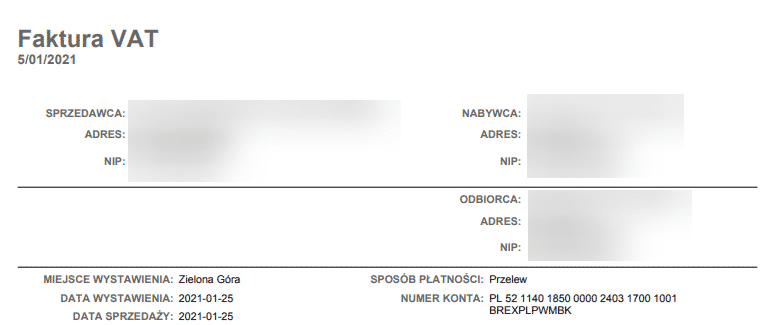
Czy artykuł był pomocny?
Faktury zakupowe
Faktury zakupowe
Aby wprowadzić fakturę zakupową w systemie Streamsoft Firmino, postępuj zgodnie z poniższą instrukcją:
1. Przejdź do sekcji Zakup -> Dokumenty.
2. Kliknij Przyjmij dokument.
3. Pojawi się rozwijane menu, z którego należy wybrać rodzaj dokumentu.
Do wyboru masz:
- Faktura zakupu.
- Rachunek zakupu.
- Faktura importowa.
- Nabycie wewnątrzwspólnotowe.
4. W formularzu dokumentu wprowadź wymagane informacje:
- Numer zewnętrzny dokumentu.
- Data przyjęcia oraz data zakupu.
- Kontrahenta.
- Pozycje.
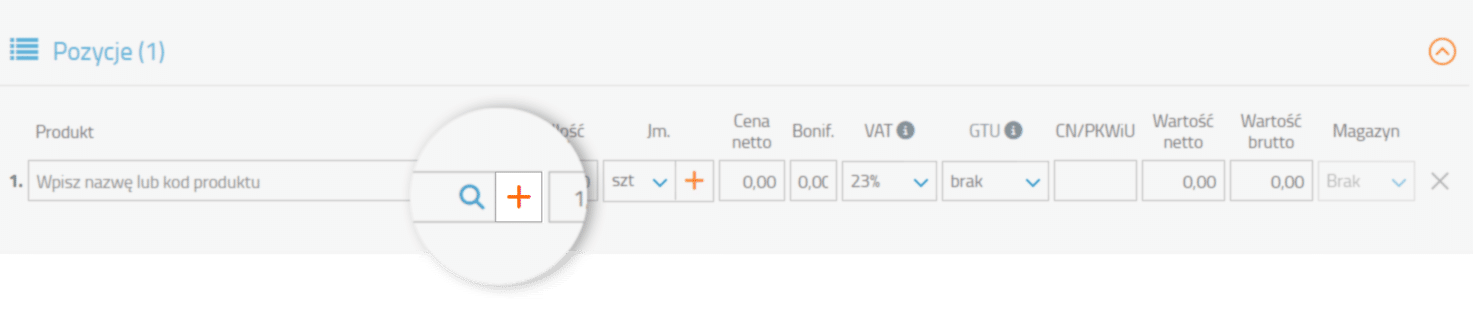
5. Uzupełnij dane dotyczące rozliczenia zakupu.